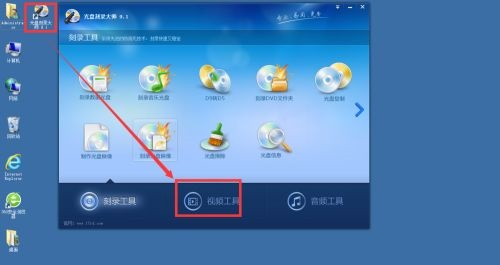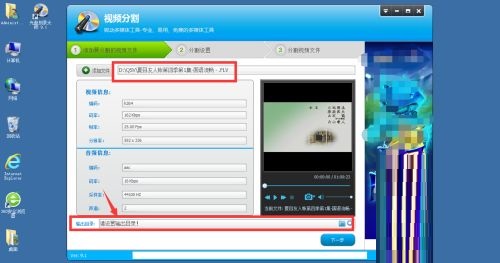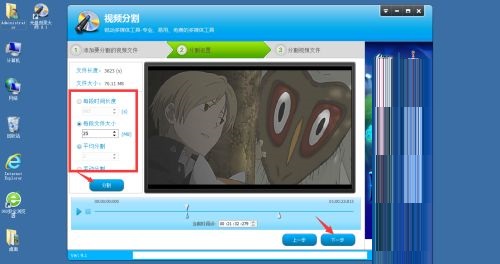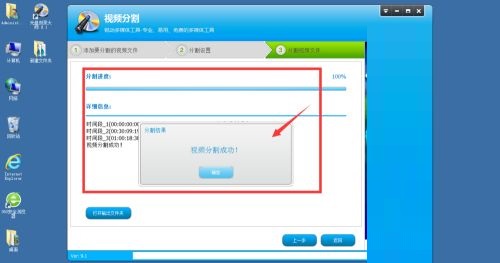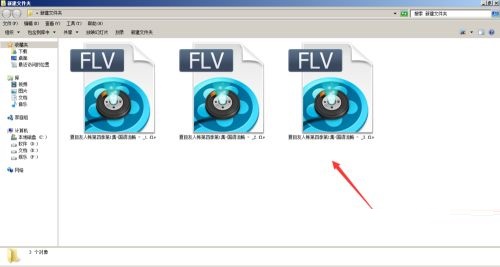光盘刻录大师如何分割视频-光盘刻录大师分割视频方法
时间:2021-12-03来源:华军软件教程作者:点心
很多人不知道光盘刻录大师如何分割视频?今日为你们带来的文章是光盘刻录大师分割视频的方法,还有不清楚小伙伴和小编一起去学习一下吧。
第一步:首先我们打开光盘刻录大师软件,在打开的菜单栏中选择打开视频工具(如图所示)。
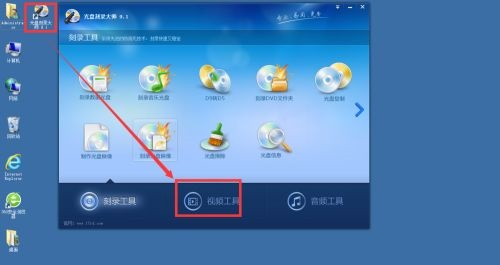
第二步:然后选择工具栏中的视频分割选项(如图所示)。

第三步:在视频分割属性栏中选择打开添加文件,将准备分割的视频添加到工具中(如图所示)。

第四步:然后点击打开输入目录设置,选择输出文件夹,点击下一步(如图所示)。
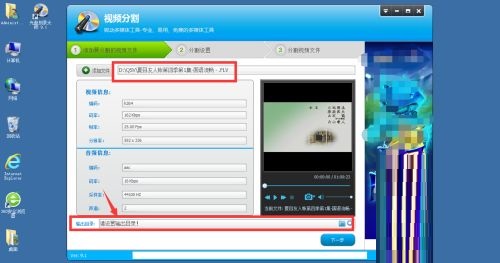
第五步:在分割属性设置中,有几种分割方式:按每段时间长短设置、每段视频文件大小设置、平均分割视频设置和手动自定义分割设置,选择自己需要的分割方式然后选择分割视频,然后点击下一步操作(如图所示)。
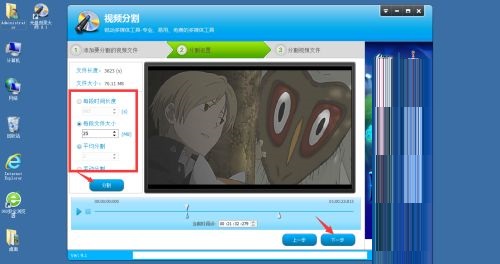
第六步:点击下一步后程序自动启动,分割完成后,点击确定(如图所示)。
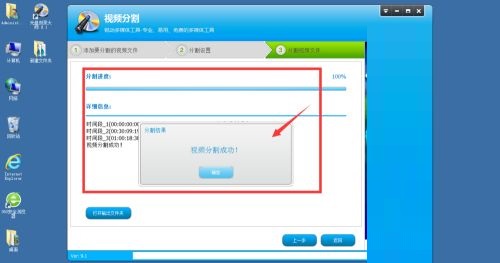
第七步:最后找到存储视频的位置,查看分割的视频文件效果(如图所示)。
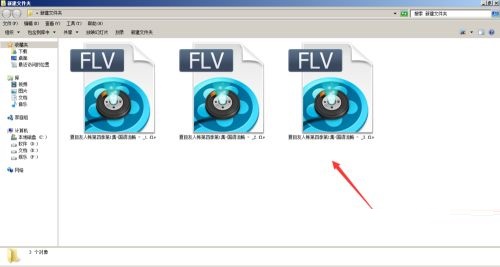
以上就是小编给大家带来的光盘刻录大师如何分割视频的全部内容,希望能够帮助到大家哦。
热门推荐
-
金飞翼光盘刻录大师
版本: 24.8.0大小:93.30MB
金飞翼光盘刻录大师是一款全能型的数据光盘刻录软件。借助它,您可以将自己的重要资料刻录到各种常见的可刻...
-
nero9
版本: 9.4.26.2 精简安装版大小:50.1MB
Nero是一款比较专业的光盘烧录软件,Nero9支持数据光盘、音频光盘、视频光盘、启动光盘、硬盘备份以及混合...
-
Nero Burning ROM
版本: 3.0.2.25大小:153.52MB
NeroBurningROM是一款久负盛名且功能全面的专业光盘刻录与管理软件。作为Nero多媒体工具套件中的核心组...
-
Nero Burning ROM
版本: 3.0.2.25大小:18.6M
NeroBurningROM是一款经典且功能强大的专业光盘刻录软件。作为Nero套件的核心组件,它为用户提供了可靠...
-
Nero
版本: v25.5.1.9大小:153.52MB
Nero是一款专业级多媒体软件套件,以光盘刻录为核心功能,同时集成媒体管理、视频编辑、数据备份等工具,Nero凭...